最近組み立てたマシンを使っていたら、突然画面の右下に『Windowsのライセンス認証 設定を開き~~』という、『ライセンス認証してませんよ』ウォーターマークが表示されるようになっていました。
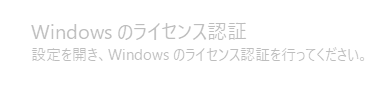
Windows 7のプロダクトキーを使ってライセンス認証できていたはずですが、もしかしたらマザーボードのBIOSを更新したのが原因で外れてしまったのかもしれません。
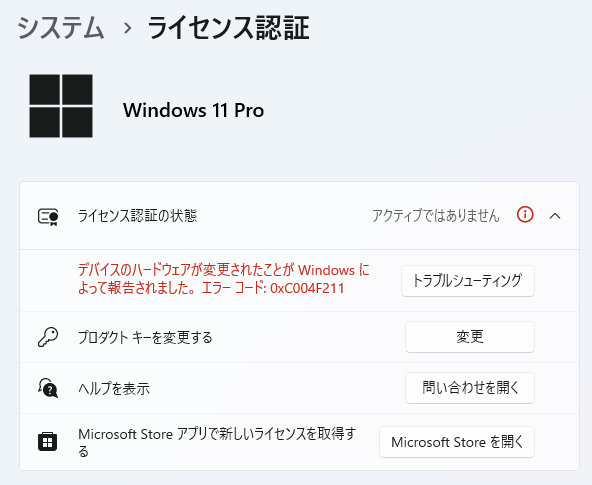
仕方ないので再度認証を通そうとするも全部エラーになります…。
不思議に思い原因を調べると、どうやら2023年9月20日にWindows 7/8のライセンスキーを使用したWindows 10/11の認証を遮断したようです…。やるじゃんMicrosoft。
認証の可否パターンは以下のサイトに書いてあり、私の場合はWindows 11 Proをクリーンインストールして、DSP版 Windows 7のライセンスキーで認証していたはずなのでOKだと思うのですが、何度やってもエラーになってしまいます。DSP版ってのがちょっと怪しいですが…。

サポートに電話して聞こうとしましたが、似たような条件の人が断られている記事をチラホラ見ていたのもあって、結局パッケージ版を購入することにしました。
ただ、Proの値段が2.2万と結構高いです。Homeなら1.6万と少し安くなりますが、クリーンインストールになるので今まで設定した内容が消えてしまいます。
お金をとるか、時間をとるか…。
もうProは必要のない環境になったし、お金も無駄になるのでクリーンインストールでHomeにして徐々に設定を戻していこう!、、でも、、、でも何とかならんのかぁぁぁー!?と検索したら、設定はそのままでHomeにダウングレードする方法が一瞬で見つかったので試してみました。ありがとう先人たち。
ProからHomeにダウングレードする方法
ステップは2つです。レジストリの調整を行ってWindows 11を上書きインストールします。
レジストリの変更
レジストリを変更する方法は、以下の2つの方法があるので好みの方法で作業してください。一般的には(B)の方法を使用することが多いです。
(A) レジストリ設定ファイルを作成して変更
(B) regedit.exeで変更
(A)レジストリ設定ファイルを作成して変更
テキストエディタに以下の内容を貼り付けて保存します。ファイル名は『任意の名前.reg』です。
Windows Registry Editor Version 5.00
[HKEY_LOCAL_MACHINE\SOFTWARE\Microsoft\Windows NT\CurrentVersion]
"CompositionEditionID"="Core"
"EditionID"="Core"
"ProductName"="Windows 10 Home"
[HKEY_LOCAL_MACHINE\SOFTWARE\Wow6432Node\Microsoft\Windows NT\CurrentVersion]
"CompositionEditionID"="Core"
"EditionID"="Core"
"ProductName"="Windows 10 Home"次はこのファイルをレジストリエディターからインポートします。レジストリエディターの起動方法はキーボードの『Winキー』もしくは『Winキー + S』で検索窓が表示されるので『regedit.exe』と入力してレジストリエディターを起動します。起動後に「ファイル → インポート」を行うと設定が書き込まれるので、次のステップ(Windows 11を上書きインストール)に進んでください。
(B) regedit.exeで変更
キーボードの『Winキー』もしくは『Winキー + S』で検索窓が表示されるので『regedit.exe』と入力してレジストリエディターを起動します。
以下の2つのキーに移動して値をHome用に書き換えてレジストリの変更は完了です。
HKEY_LOCAL_MACHINE\SOFTWARE\Microsoft\Windows NT\CurrentVersion| Pro | Home | |
|---|---|---|
| CompositionEditionID | Enterprise | Core |
| EditionID | Professional | Core |
| ProductName | Windows 10 Pro | Windows 10 Home |
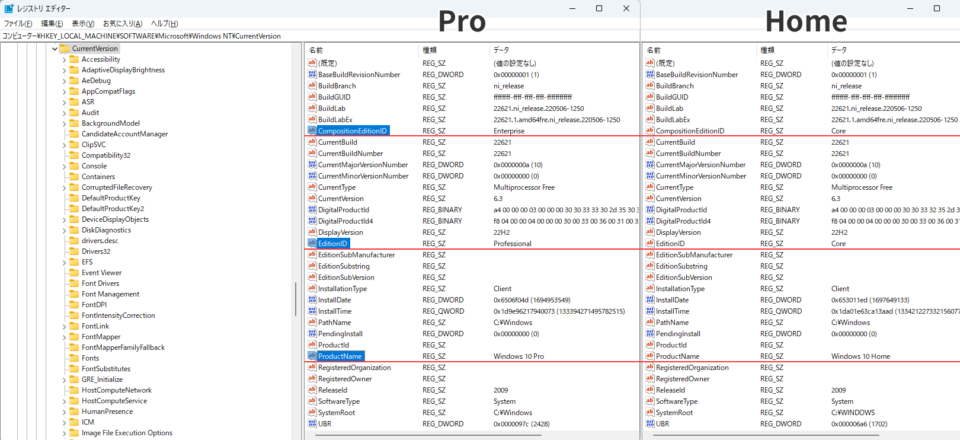
HKEY_LOCAL_MACHINE\SOFTWARE\WOW6432Node\Microsoft\Windows NT\CurrentVersion| Pro | Home | |
|---|---|---|
| CompositionEditionID | Enterprise | Core |
| EditionID | Professional | Core |
| ProductName | Windows 10 Pro | Windows 10 Home |
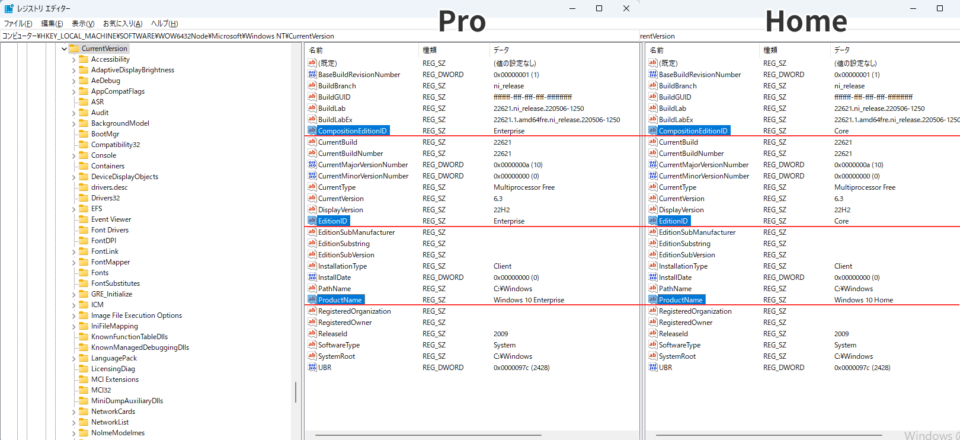
なぜWindows 11なのにWindows 10 という名前を使っているのかは不明ですが、気にせず次に進んでWindows 11を上書きインストールします。
Windows 11を上書きインストール
公式サイトからWindows 11のディスク イメージ (iso)をダウンロードします。

ダウンロードしたisoファイルを開くとセキュリティ警告が表示されるので「開く」を押します。

フォルダ内のsetup.exeを実行します。セットアップ中に気を付けるのは3ヵ所です。
- 更新プログラム、ドライバー、オプション機能の入手 は、既に最新状態だと思うので「今は実行しない」を選択します。
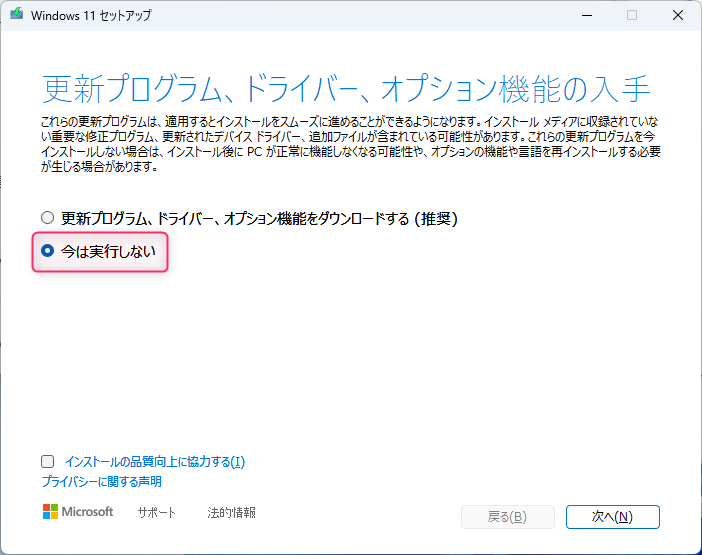
- 引き継ぐ項目を選んでください は『個人用ファイルとアプリを引き継ぐ』を選択します。
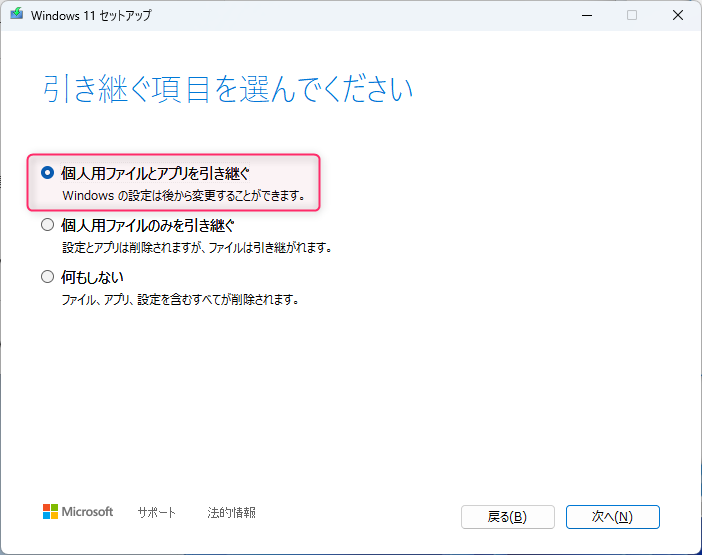
- インストールの準備完了 は『Windows 11 Homeをインストール』になっていることを確認します。Proになっていたらレジストリの設定が間違っていると思います。
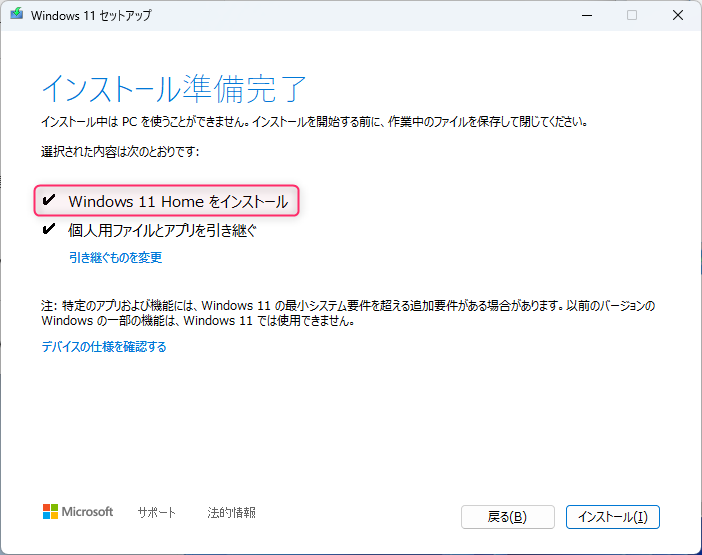
あとはインストールの完了を楽しみに待ちます。
インストール完了後に、デスクトップがそのままでWindows 11 Homeになっていたら成功です。
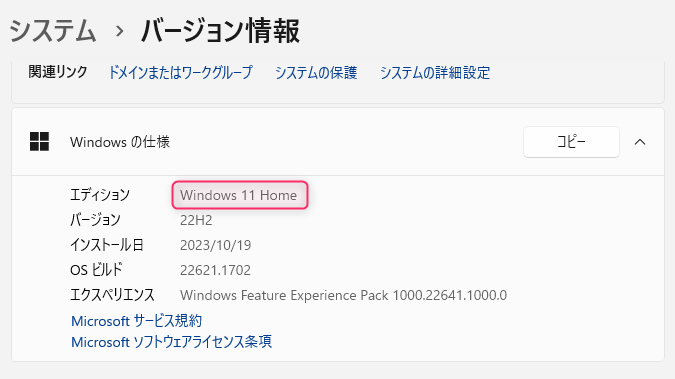
最後にHomeのライセンスを通してみます。
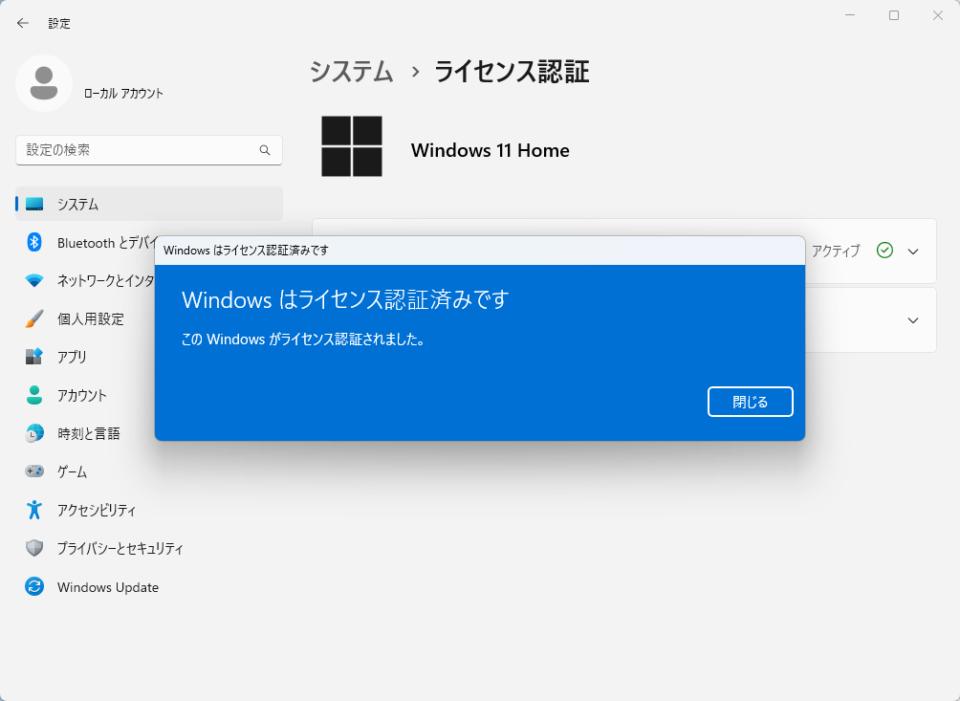
やりました!きちんとライセンス認証できました!
というわけで、無駄にお金を使わず、しかもデータもそのまま(たぶん)、ProからHomeへ無事ダウングレードできました。


コメント
コメント一覧 (12件)
助かりました。ありがとうございます。
なんとなくネットで拾ったProのライセンスキーを使ってみたら、なんとアップグレードまでは素通りでアップグレード後に「ラインセンスがすでに使われています」などと言いやがりました。正規に戻す手段が再インストールしかないとは…
上手くいきませんでした。クリーンインストールするしかないみたいですね
Bの方で上手くいきました、ありがとうございました
ありがとうございました。Windows11 Pro バージョン24H2でしたが、Bの方法でHomeにダウングレードできました。Cドライブのデータは全て無事で、ライセンス認証もできました。
うまくいきました!ありがとうございます\(^o^)/
初めまして。参考にさせていただいて、Aをやった後proのままでBも試したら ProからHomeにすることができました。
長いですが、こちらにたどり着いた経緯です。
5年ほど前(当時中学生くらい)に友達にコスパがいいそこそこのスペックのPCを教えてもらって何の迷いもなくamazonで購入して今まで不便なく使っていたんですが、
MHwildsをやりたいがためにもう少し高いスペックが必要になり、1週間ほど前にPCパーツを交換したんですが交換後にライセンス認証ができず、調べてみたらVL版だったと発覚して、プロダクトキーも本体に貼ってないし僕は何も知識がないので友達に相談して教えてもらった方法や簡単に調べて出てくるものや再インストール ライセンス購入(パッケージ版)もほぼすべて試したんですが、どれを試してもライセンス認証ができず困っていたら、こちらのWindows11 ProをHomeにダウングレードする方法にて解決いたしました。ありがとうございます。
Bの方式でうまくいきました。
助かりました。
win11インストール中に63パーで止まってしまいます。。。
海外の事例を検索したところ、以下がヒットしましたが解決できるか不明です。
https://answers.microsoft.com/en-us/windows/forum/all/windows-updates-stuck-at-63/b192f892-4f4f-45fe-93cf-7995823f149b
上記の他に思い当たる項目をいくつか挙げると
・不要なUSB機器を外す
・アップデートファイルの作り直し
・ウイルス対策ソフトの削除
・グラフィック関係のドライバの削除
こんな感じでしょうか。
キャンセルして2回目で出来ました!
一応2回目する前にWindowsupdateの最新プログラムを入手を無効化しました
Windows10homeからWindows11にアップグレードしたら勝手にproになりライセンス外れてしまい困っていたのですがWindows11homeに戻してライセンス復活しましたありがとうございます
PRO用のソフトが内部的に非表示と実行できなくなる仕組みか
少しは残るのが後々、アップデートとかに影響しないと良いですね
※コメントは管理者が承認するまで表示されません